Come collegare le cuffie cablate e wireless al computer
Programma Di Formazione Della Tecnologia / / December 28, 2020
Quali metodi di connessione esistono
Sono disponibili diverse opzioni per il collegamento di dispositivi audio. Quale scegliere dipende dai connettori delle cuffie stesse e dalle interfacce disponibili nel computer. Ci sono tre modi principali in totale.
Mini jack
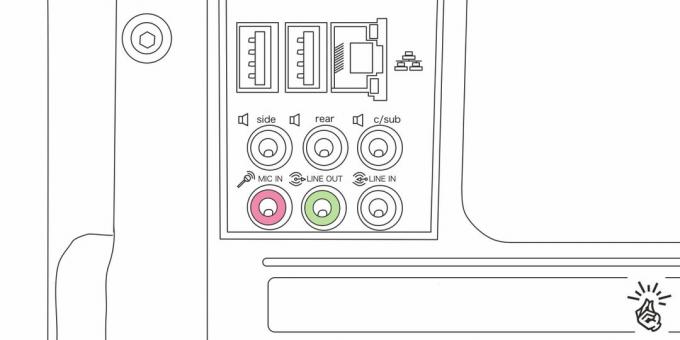
Il tipo più comune di connessione sono i jack audio da 3,5 mm su una scheda audio. Nei computer fissi, vengono utilizzati jack separati (Mic e Line out) per cuffie e microfono, nei laptop, al fine di risparmiare spazio, uno, combinato.
Bluetooth
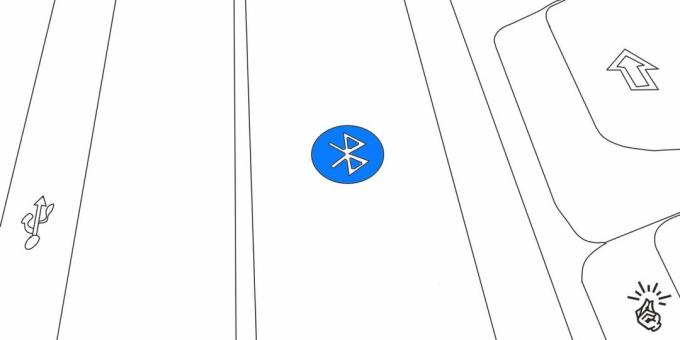
Le cuffie cablate vengono gradualmente sostituite da quelle wireless, che di solito sono collegate tramite Bluetooth. Per funzionare, hai bisogno di un modulo appropriato. I laptop ce l'hanno per impostazione predefinita, nei computer fissi, di regola, solo nei modelli costosi di schede madri.
USB
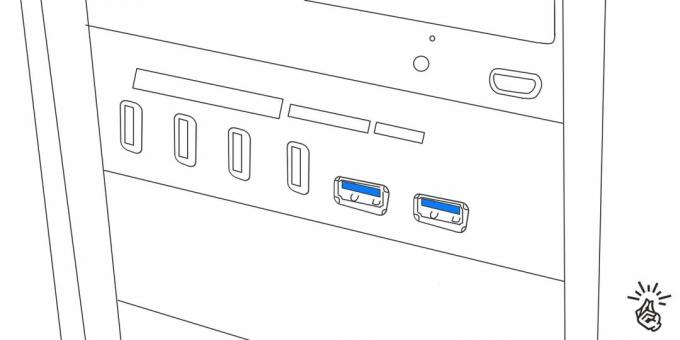
È possibile collegare molti dispositivi diversi al connettore USB universale, comprese le cuffie. Un'opzione piuttosto esotica, viene utilizzata più spesso nei PC fissi per collegare le cuffie da gioco.
Leggendo adesso🔥
- Quale attrezzatura vale la pena acquistare prima che i prezzi siano aumentati più volte
Come collegare le cuffie cablate senza microfono al computer
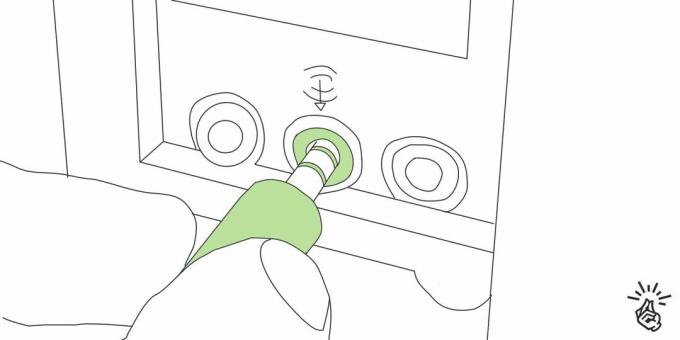
I problemi con il collegamento di tali cuffie, molto probabilmente, non si presenteranno, ma per ogni evenienza considereremo questa opzione. Poiché non è presente un microfono, ci sarà un solo filo. È necessario inserirlo nel connettore audio verde sul retro o sulla parte anteriore del computer. I notebook potrebbero non avere un codice colore, ma il simbolo delle cuffie viene utilizzato come designazione.
Come collegare le cuffie cablate con microfono al computer
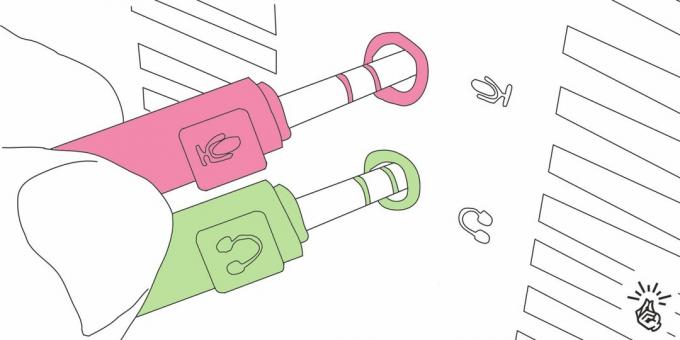
Il collegamento di un auricolare non è molto più complicato. Se sono presenti due fili, è sufficiente inserirli nei connettori audio in base al colore o al simbolo. Il cavo delle cuffie è generalmente verde, il cavo del microfono è rosa.
Una complicazione è causata da situazioni in cui il numero di fili e le prese disponibili non corrispondono. In questo caso, avrai bisogno degli adattatori appropriati.

Ad esempio, per collegare un auricolare a due fili standard a un laptop con un jack audio combinato, è necessario un adattatore con due jack da 3,5 mm su un lato e una spina sull'altro.
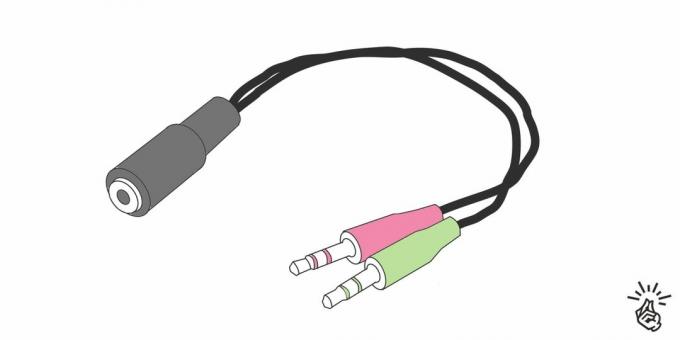
Per collegare un auricolare con un filo a un PC fisso con due connettori, è necessario un adattatore inverso: da un lato un jack da 3,5 mm, dall'altro due spine.
Come collegare le cuffie USB al computer

Collegare le cuffie con un cavo USB è facile. Per fare ciò, è necessario trovare un connettore USB libero e inserire la spina in esso. Dopo pochi secondi, il dispositivo audio verrà rilevato automaticamente nel sistema e funzionerà.
In teoria, tutti i jack sono adatti per il collegamento delle cuffie, ma a volte i jack sul pannello anteriore potrebbero non essere supportati. In questo caso, è necessario passare la spina a uno dei connettori della scheda madre sul retro del computer.
Come collegare le cuffie wireless al computer
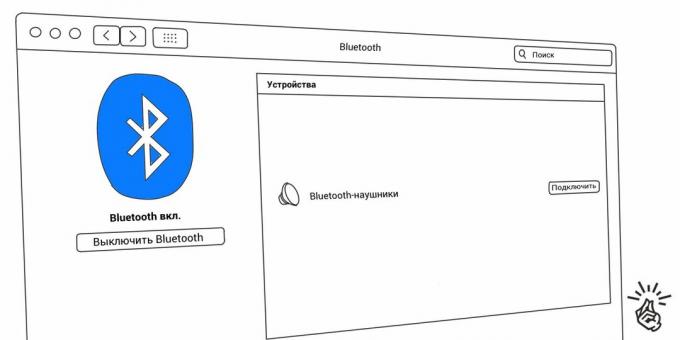
Affinché le cuffie wireless funzionino, il computer deve disporre di un modulo Bluetooth integrato o esterno. Per connetterti, assicurati che sia attivato, accendi le cuffie, quindi vai alle impostazioni Bluetooth. Attendi che il sistema rilevi le cuffie, trovale nell'elenco e fai clic su "Connetti".
Come verificare se le cuffie funzionano
È possibile testare il funzionamento delle cuffie attivando la riproduzione del suono in qualsiasi applicazione. Ad esempio, avviando un video o una musica di YouTube nel lettore. Per controllare il microfono, puoi registrare il suono in un dittafono standard o chiamare qualcuno su Telegram o un altro messenger.
Se le cuffie non funzionano per qualche motivo, usa i suggerimenti dall'articolo di Lifehacker per risolvere il problema.
Leggi anche🎧💻🖥
- Le 15 migliori cuffie wireless per smartphone e altro ancora
- Come collegare due paia di AirPods a un iPhone o iPad
- Come collegare un computer a un computer
- 20 fantastiche cuffie da 260 a 4.100.000 rubli
- Come abilitare la tastiera virtuale su Windows e macOS

